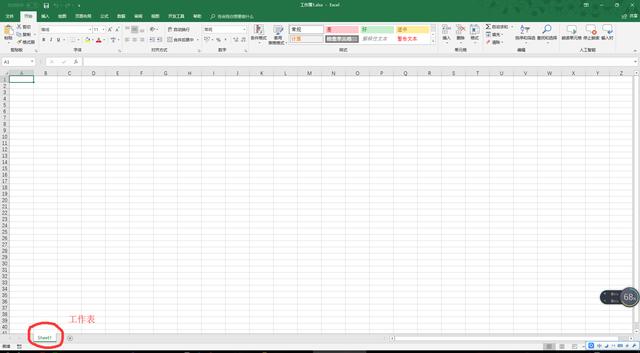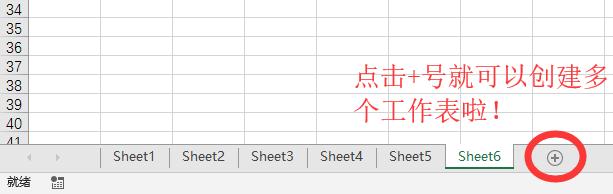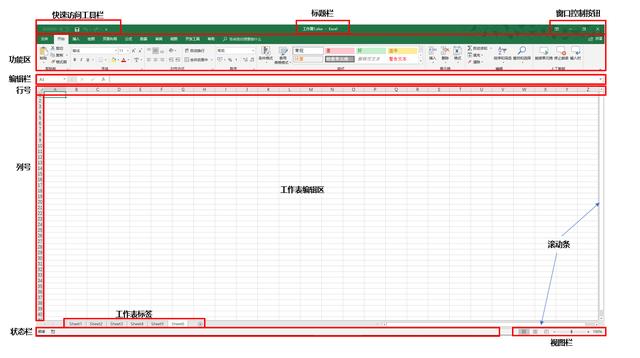office零基础——Excel篇
office办公软件是职场人士每天都要使用的一套工具,它包括了:PowerPoint、word、Excel三大办公神器。
大多数人对Word和PowerPoint(PPT)了解比较多,Word是文字编辑,PPT是演示文稿;Excel?不就是做表格的吗?这玩意还要学?很多人对Excel的认识存在误区,认为它只是一种表格制作工具,而往往无视了它强大的数据处理和分析能力。等我们面临着一大堆要处理的数据时,心力交瘁的我们无不内心狂呼:“为什么我没有好好学习Excel?!”
想要学好Excel,并不是一朝一夕的事情,更不是一本工具书就能搞定的事情。下面就让我们从零开始,来重新认识认识这个既陌生又熟悉的“老朋友”吧!(所有示例软件界面均为office2016版本,03-07版本、10版本、13版本 、WPS,虽然界面有所差异,但大多功能类似;作者推荐使用最新版本。)
一、工作簿与工作表;
要使用Excel,必须要知道工作簿和工作表的区别。被新建出来的新Excel文件被称为“工作簿”

Excel新建文件称为“工作簿”
工作表则是在工作簿被编辑的可录入界面:
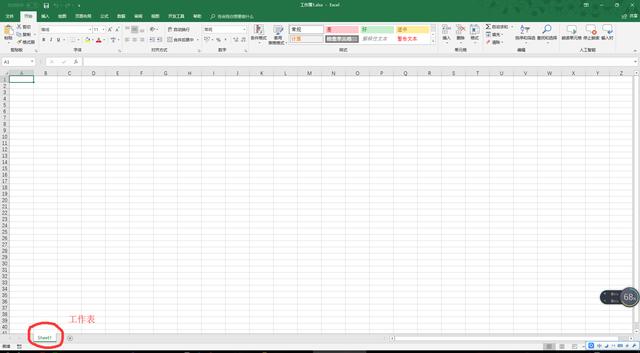
工作簿中的工作表
在工作表中我们可以实现数据的录入,整理,分析等等功能,简单直接地说就是:工作表是工作簿中的表格,工作表对于工作簿是被包含的关系,工作簿中可以创建多个工作表。
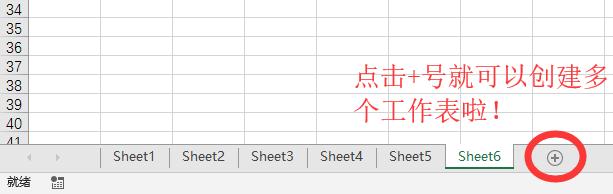
工作簿中可创建多个工作表
二、单元格;
工作表是由无数个单元格构成的(据说有具体数量,具体多少个没有数过),是工作表中不可被拆分的最小元素。我们先来看一下Excel的工作界面吧。
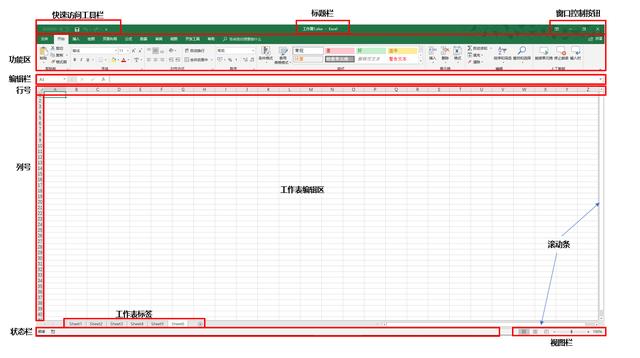
Excel工作界面
在界面图中,我们可以看见行号和列号,行号+列号就组成了我们每个单元格的坐标地址,比如:A3单元格指的就是A列中第三行的那个单元格,我们可以用鼠标单击这个单元格来选中它,也可以在编辑栏最左侧的地址栏中输入“A3”后按下“enter”键快速选中,我们通常把被选中的单元格叫做“活动单元格”。
三、Excel的各个组成部分;
1、标题栏。
标题栏位于工作窗口的最上方,主要是用来显示你正在编辑的这个工作簿叫什么名字。
2、快速访问工具栏。
在默认的情况下,快速访问工具栏位于窗口顶部的左上角,用于显示软件中常用的功能,默认功能显示包括:保存、撤销、恢复;用户可自己定制显示工具。
3、功能区。
功能区集合了Excel的各种核心功能,美观、简洁、大方,它们是Excel的控制中心,功能区主要有选项卡、组、命令三个部分组成。我们所有对于数据的操作几乎都可以在功能区找到相对应的命令并完成操作。
4、编辑栏。
编辑栏用于显示和编辑当前活动单元格中的数据或公式,由名称框和公式栏组成。
5、工作表编辑区。
工作表编辑区是处理数据的主要场所,它是由无数个单元格组成的,可以输入不同类型的数据,编辑区是最直观显示编辑内容的区域,包括行号,列号、单元格、滚动条等等等等。
6、状态栏。
状态栏位于工作窗口的左下角,用于显示当前工作表或者单元格操作的相关信息,准备接受命令或准备输入数据时会显示“就绪”,正在输入时会显示“输入”,当选择命令是会显示简要提示。
7、视图栏。
位于工作窗口的右下角,它显示了工作表当前使用的视图模式,主要用于切换视图模式和调整缩放比例。
{"weixin":{"label":"微信","name":"weixin","selected":true,"value":true,"sortid":"1","shareid":"weixin","sharetitle":"分享到微信","event":"shareToWeiXin","lang":"shareWeb_WeiXin"},"copy":{"label":"复制网址","name":"copy","selected":true,"value":true,"sortid":"2","shareid":"copy","sharetitle":"复制网址","event":"copy_url","lang":"shareWeb_Copy"},"qq":{"label":"QQ好友","name":"qq","selected":true,"value":false,"sortid":"1","shareid":"qq","sharetitle":"分享到QQ","event":"shareToQQ","lang":"shareWeb_QQ"},"sina_weibo":{"label":"新浪微博","name":"sina_weibo","selected":true,"value":true,"sortid":"4","shareid":"sina_weibo","sharetitle":"分享到新浪微博","event":"shareToSinaWB","lang":"shareWeb_SinaWeiBo"},"qq_zone":{"label":"QQ空间","name":"qq_zone","selected":true,"value":true,"sortid":"5","shareid":"qq_zone","sharetitle":"分享到QQ空间","event":"shareToQzone","lang":"shareWeb_QQZone"},"renren":{"label":"人人网","name":"renren","selected":true,"value":true,"sortid":"7","shareid":"renren","sharetitle":"分享到人人网","event":"shareToRenren","lang":"shareWeb_RenRen"},"douban":{"label":"豆瓣网","name":"douban","selected":true,"value":true,"sortid":"8","shareid":"douban","sharetitle":"分享到豆瓣网","event":"shareToDouban","lang":"shareWeb_DouBan"},"baidu_tieba":{"label":"百度贴吧","name":"baidu_tieba","selected":true,"value":true,"sortid":"10","shareid":"baidu_tieba","sharetitle":"分享到百度贴吧","event":"shareToTieba","lang":"shareWeb_TieBa"},"Facebook":{"label":"Facebook","name":"Facebook","selected":true,"value":true,"sortid":"11","shareid":"Facebook","sharetitle":"分享到FaceBook","event":"shareToFacebook","lang":"shareWeb_Facebook"},"Twitter":{"label":"Twitter","name":"Twitter","selected":true,"value":true,"sortid":"12","shareid":"Twitter","sharetitle":"分享到Twitter","event":"shareToTwitter","lang":"shareWeb_Twitter"},"LinkedIn":{"label":"LinkedIn","name":"LinkedIn","selected":true,"value":true,"sortid":"13","shareid":"LinkedIn","sharetitle":"分享到linkedIn","event":"shareToLinkedin","lang":"shareWeb_Linkedin"},"whatsapp":{"label":"whatsapp","name":"whatsapp","selected":true,"value":true,"sortid":"15","shareid":"whatsapp","sharetitle":"分享到whatsapp","event":"shareToWhatsapp","lang":"shareWeb_whatsapp"},"line":{"label":"line","name":"line","selected":true,"value":true,"sortid":"15","shareid":"line","sharetitle":"分享到line","event":"shareToLine","lang":"shareWeb_line"},"qq_weibo":{"label":"腾讯微博","name":"qq_weibo","selected":true,"value":true,"sortid":"3","shareid":"qq_weibo","sharetitle":"分享到腾讯微博","event":"shareToQQwb","lang":"shareWeb_QQWeiBo"},"peopleBlog":{"label":"人民微博","name":"propleBlog","selected":true,"value":true,"sortid":"14","shareid":"propleBlog","sharetitle":"分享到人民微博","event":"shareToPeopleBlog","lang":"shareWeb_peopleBlog"}}